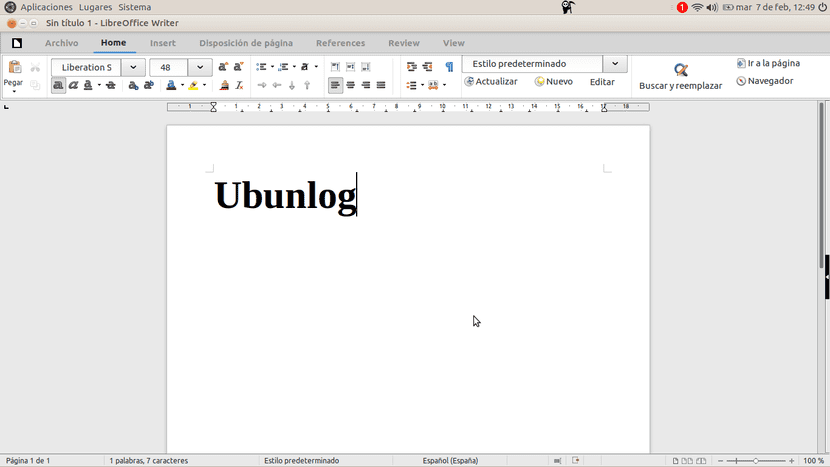
मुझे पता है कि इसे पहचानना मुश्किल है, लेकिन जितना हम मुफ्त सॉफ्टवेयर पसंद करते हैं, हमेशा कुछ मालिकाना होता है जिसे हम अधिक पसंद करते हैं या हम इसके आदी हो गए हैं। यह आमतौर पर माइक्रोसॉफ्ट ऑफिस, माइक्रोसॉफ्ट ऑफिस सुइट के साथ मामला है जो दुनिया भर में सबसे अधिक उपयोग किया जाता है और आखिरकार हम जितना हम पहचानते हैं उससे अधिक का उपयोग करते हैं। कारणों में से एक अधिक सावधान इंटरफ़ेस हो सकता है, लेकिन यदि हम इसका उपयोग करते हैं तो हम इसे प्राप्त कर सकते हैं लिब्रे ऑफिस 5.3 रिबन इंटरफ़ेस.
लिबरऑफिस 5.3 को कुछ दिनों पहले लॉन्च किया गया था और इसकी सस्ता माल के बीच हम ए नया प्रयोगात्मक इंटरफ़ेस जो Microsoft Office इंटरफ़ेस से मिलता जुलता है। लेकिन इससे पहले कि हम यह समझाना शुरू करें कि इसे कैसे प्राप्त किया जाए, हमें यह स्पष्ट करना होगा कि यह LibreOffice 5.3 के रूप में उपलब्ध है, एक ऐसा संस्करण जो अभी तक Ubuntu के डिफ़ॉल्ट APT रिपॉजिटरी में उपलब्ध नहीं है। हां यह एक स्नैप पैकेज के रूप में है, इसलिए नए संस्करण का परीक्षण करने का सबसे अच्छा तरीका कमांड टाइप करना है sudo apt Snap libreoffice। सबसे अद्यतित संस्करण के साथ, हम रिबन इंटरफ़ेस को सक्रिय करने के लिए तैयार होंगे।
रिबन इंटरफ़ेस के साथ लिबर ऑफिस छवि को बढ़ाएं
लिबर ऑफिस 5.3+ रिबन इंटरफ़ेस को सक्रिय करने के लिए, हम निम्नलिखित कार्य करेंगे:
- यह एक बार फिर याद रखने योग्य है कि हमें लिबर ऑफिस v5.3 या बाद में होना चाहिए। यदि हमारे पास यह स्थापित नहीं है, तो हम उबंटू एपीटी रिपॉजिटरी में नए संस्करण के अपलोड होने की प्रतीक्षा कर सकते हैं लिब्रे ऑफिस वेबसाइटसॉफ्टवेयर डाउनलोड करें और स्थापित करें या ऊपर बताए गए कमांड का उपयोग करके स्नैप पैकेज स्थापित करें।
- अगला कदम लिबर ऑफिस खोलने के लिए होगा।
- मुख्य स्क्रीन पर, जहां हम चुन सकते हैं कि किस प्रकार की परियोजना शुरू करनी है, हम जाएंगे वैकल्पिक उपकरण.
- अगला, हम उन्नत का चयन करते हैं, हम "प्रयोगात्मक कार्यों को सक्रिय करें" विकल्प को चिह्नित करते हैं और ठीक पर क्लिक करते हैं।
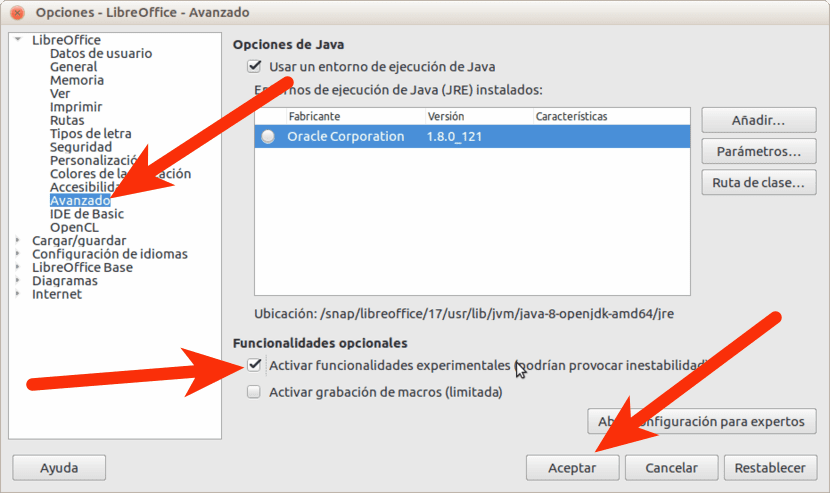
- यह हमें लिब्रे ऑफिस को फिर से शुरू करने के लिए कहेगा। हम कर।
- एक बार फिर से शुरू होने पर, हम कुछ सॉफ्टवेयर एप्लिकेशन खोलेंगे। उदाहरण के लिए, लेखक।
- राइटर में, हम मेनू पर क्लिक करते हैं देखें / लेआउट इंटरफ़ेस और हम चयन करते हैं प्यार.
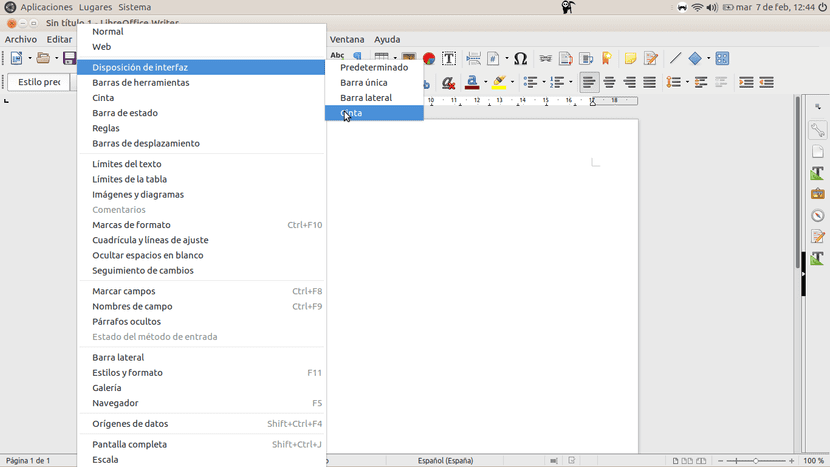
- हम पहले से ही रिबन इंटरफ़ेस का उपयोग कर रहे हैं, लेकिन हम अभी भी कुछ विकल्पों को संपादित करने में सक्षम होंगे। व्यंजक सूची में देखें / टेप हम तीन विकल्पों में से चुन सकते हैं, लेकिन सबसे अच्छा निस्संदेह है टैब में.
लिबरऑफिस 5.3 के रिबन इंटरफ़ेस से आप क्या समझते हैं?
के माध्यम से: omgubuntu.co.uk
अच्छा इनपुट, धन्यवाद।
क्या आइकन थीम को बदला जा सकता है?
जैसे कि आप के पास बहुत सारे थीम हैं, आपके पास बहुत सारे विषय हैं: हवा (डिफ़ॉल्ट रूप से), टैंगो, प्राथमिक, आकाशगंगा, मानव, sifr और ऑक्सीजन रिपॉजिटरी में आते हैं, उन्हें स्थापित करने के लिए, सबसे आसान काम एक टर्मिनल और प्रकार खोलना है।
sudo apt-get Install
तो आप उन सभी को स्थापित करते हैं और आपको जो पसंद है उसे प्राप्त करते हैं। फिर टूल्स> ऑप्शंस> लिबरऑफिस> से देखें कि आप थीम को बदलते हैं और एप्लिकेशन को रिस्टार्ट करते हैं।
जब मैंने Office 2007 का उपयोग करना शुरू किया, तो "रिबन" इंटरफ़ेस मेरे लिए भयानक लग रहा था। मुझे कार्यालय 2000 का उपयोग करने के लिए उपयोग किया गया था और अपने व्यक्तिगत कंप्यूटर पर मैं पहले से ही OpenOffice का उपयोग कर रहा था और कोई भी उपकरण नहीं मिल सका। मैंने जल्दी से मुफ्त सॉफ्टवेयर के पक्ष में फैसला किया (लिनक्स में माइग्रेट होने में केवल एक साल लगा) और मैं कार्यालय के बारे में भूल गया। लेकिन इस साल काम के कारणों से मुझे कार्यालय का उपयोग करने के लिए मजबूर किया गया और मैंने "रिबन" की संभावनाओं को देखा, यह मेरे लिए अधिक उत्पादक था इसलिए मैं 5.3 संस्करण के लिए आगे देख रहा था।
मैंने पहले ही दिसंबर में विकास संस्करण की कोशिश की थी और यह वास्तव में खराब लग रहा था, कल रात मैंने नया संस्करण स्थापित किया और इसमें बहुत सुधार हुआ है (महान विकास कार्य) लेकिन इसे अभी भी पॉलिश करने की आवश्यकता है, इसके अलावा, एकीकरण की पेटेंट कमी के अलावा भाषा इंटरफ़ेस के साथ, रिबन पर दिखाई न देने वाले पूर्ववत और फिर से टूल को न छोड़ें। मैं कुबंटू का भी उपयोग करता हूं और केडीई के साथ एकीकरण भयानक है, लेकिन जीटीके 3 के साथ बहुत अच्छा है, इसलिए मैंने क्यूटी के साथ एकीकरण को हटा दिया है और जीटीके 3 के साथ एकीकरण पैकेज स्थापित किया है और इसमें काफी सुधार हुआ है।
दिलचस्प बात यह है कि रिबन के अलावा, मेनू बार भी प्रदर्शित किया जा सकता है, इस प्रकार लापता उपकरण की आपूर्ति और उत्पादकता की गारंटी देता है। फिलहाल मैं इसे छोड़ दूंगा, अगर मुझे लगता है कि यह मुझे मना नहीं करता है तो मैं डिफ़ॉल्ट इंटरफ़ेस पर लौटूंगा।
…। जितना सुंदर, ठीक है। एक व्यावहारिक बात के रूप में, मेरा अनुभव मुझे बताता है कि बहुत कम, डिफ़ॉल्ट मेनू विकल्पों में से कई नहीं हैं और मैं डिफ़ॉल्ट मेनू पर, एक बार टेप पर वापस जाने में सक्षम नहीं हूं। अभिवादन!